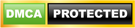5 Cách Chuyển PDF, Hình Ảnh, Công Thức Toán Học Sang Word Hiệu Quả
Cập nhật mới nhất ngày 19 tháng 10 năm 2022: Khi chuyển đổi File PDF, hình ảnh, công thức toán sang Word giúp bạn có thể chỉnh sửa File dễ dàng hơn. Nhiều người đã chọn một giải pháp khá ‘thủ công’ là ngồi lại và nhập nội dung bên trong. Tuy nhiên công việc này có thể mất nhiều thời gian và không hiệu quả. Vì vậy bài viết này sẽ giúp bạn giải quyết những vấn đề nói trên.
NỘI DUNG
Chuyển File PDF sang Word.
Bạn có một File PDF và muốn chỉnh sửa File này nhưng không biết làm sau thì sau đây mình sẽ hướng dẫn bạn chỉnh trong vòng một nốt nhạc.
Mở Word lên -> kích vào File -> chọn Open -> Browse.

Cửa sổ mới hiện ra bạn chọn vào File PDF muốn mở -> chọn Open -> sau đó có thanh thông báo bạn chọn ok.

Kết quả File PDF ban đầu sang word và có thể chỉnh sửa tùy ý.

Cài Đặt ABBYY_FineReader_12.
Đối với File hình ảnh thì ta sử dụng ABBYY_FineReader_12. Bạn có thể tải ABBYY_FineReader_12 tại đây Link Download.
Mật khẩu giải nén: 123
Kích Install -> ok -> tôi Chấp nhận điều khoản thỏa thuận cấp phép -> tiếp theo.

Bỏ tích ở mục kiểm tra các bản cập nhật chương trình -> cài đặt (đợi cài đặt trong vài phút)-> Kết thúc.

Hướng dẫn crack để sử dụng vĩnh viễn
1. Chay file "Setup_ABBYY_FineReaderPro_12" de tien hanh cai dat
2. Chay file "Del_Lic_Serv" voi quyen quan tri (admin)
3. Copy toan bo fil trong muc "Fix" sau do dan vao thu muc cai dat cua ABBYY FineReader
- Duong dan mac dinh vao thu muc cai dat cua ABBYY FineReader
Voi Windows 64bit: C:\Program Files (x86)\ABBYY FineReader 12
Voi Windows 32bit: C:\Program Files\ABBYY FineReader 12
- Khi paste vao thu muc cai dat cua ABBYY FineReader co thong bao thi chon: Copy and replace
- Chu y phai tat ABBYY FineReader thi moi paste duoc
Bây giờ bạn chỉ việc mở lên và sử dụng ABBYY_FineReader_12.
Chuyển hình ảnh sang Word.
Đối với File hình ảnh thì ta sử dụng ABBYY_FineReader_12. Ta mở ABBYY_FineReader_12 -> Microsoft Word -> hình ảnh hoặc tệp PDF sang dạng Microsoft Word.

Cửa sổ hiện ra chọn File bạn muốn chuyển sang Word -> mở.

Sau đó ABBYY_FineReader_12 tự chạy và cho ra một New word với đầy đủ nội dung có trong hình ảnh và ta có thể chỉnh sửa trên New Word này.

Giờ bạn có thể thêm, xóa, cắt, dán bất cứ thao tác nào trên New Word này.
Chuyển đổi công thức toán học sang Word.
Trong công thức toán học chữ khá ít chủ yếu là số và công thức toán học và khi copy bình thường thì những công thức toán học sẽ hiển thị không đúng với yêu cầu, thế thì làm thế nào để chuyển số và công thức toán học này sang Word thì thực hiện như sau đây.
Trước khi thực hiện ta cần cài đặt phần mềm Mathpix Sipping tải tại đây.
Sau khi tải về ta kích đúp vào File mới tải về chọn Next -> Next.

Thế là đã cài đặt xong Mathpix Sipping. Bạn cần đăng ký tài khoản bằng gmail sau đó bạn vào gmail để kích vào đường link là hoàn tất cài đặt Mathpix Sipping.

Chúng ta mở đồng thời Word và File toán cần soạn thảo -> kích chuột phải vào Mathpix Sipping ở góc dưới màn hình -> chọn Get Latex.
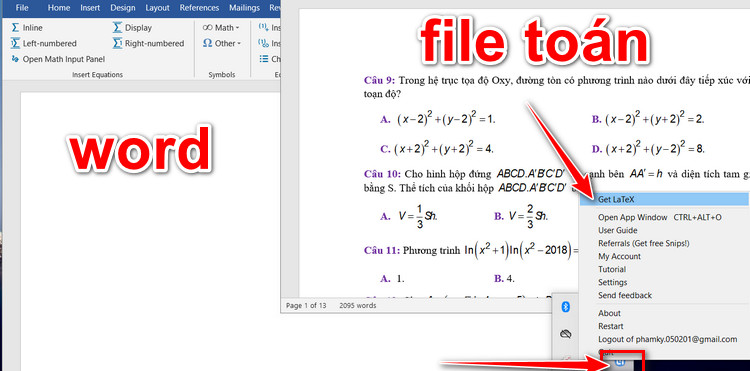
Sau khi chọn Get Latex sẽ hiển thị dấu cộng thay cho chuột bạn giữ chuột chọn vùng cần copy -> cửa sổ hiện ra bạn ấn Ctrl+c.

Mở Mathtype trong Word lên -> Paste vào phần Mathtype -> Nhấn X ở góc trên bên Phải Của Mathtype -> Yes.

Kết quả thu được sau khi thực hiện.

Chúc bạn thực hiện thành công! Nếu có vấn đề cần giúp đỡ hãy để lại bình luận phía bên dưới. Bạn có thể tải File về thực hành tại đây Link Download.
CHO ĐIỂM BÀI VIẾT NÀY